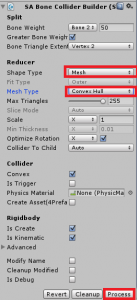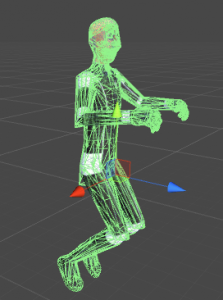Unityで3Dモデルの形にCollider(当たり判定)を付ける方法
スポンサーリンク
3Dキャラの形に沿って当たり判定を付ける
ツールのインポート
「Asset Store」にアクセスします。
「Window」→「Asset Store」でアクセスできます。
他にもアクセス方法は有るので、この方法でもなくても大丈夫です。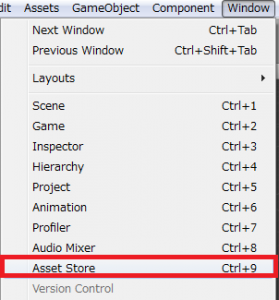
アクセスしたら「SAColliderBuilder」と検索します。
恐らく検索結果は一件だけだと思うのでその検索結果をクリックして商品画面に行きます。
「インポート」があるのでクリックしてインポートします。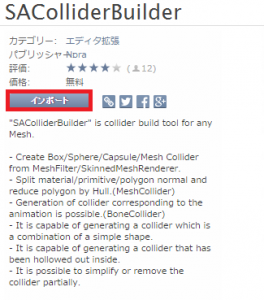
すると小さなウィンドウが開きますので全てにチェックが入っている事を確認して「Import」を押します。
デフォルトで全てにチェックが入っていると思うので下手に触らないでそのまま「Import」を押したほうが良いかも知れません。
インポートが完了したら「Asset Store」のウィンドウは使わないので消してください。
実際に設定する
当たり判定を付けたい3Dモデルを選択します。
「Inspector」→「Add Component」→「検索欄にsaと入力」
すると先ほどインポートしたツールが表示されます。
「SA ○○」と言うのが5個表示されると思います。
その中から「SA Bone Collider Builder」を選択します。
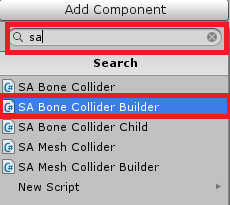 すると「Inspector」に「SA Bone Collider Builder(script)」が追加されます。
すると「Inspector」に「SA Bone Collider Builder(script)」が追加されます。
スポンサーリンク
3Dモデルのメッシュに合わせて当たり判定を付けたい場合には
「Shape Type」=「Mesh」
「Mesh Type」=「Convex Hull」と設定して
「Process」をクリックします。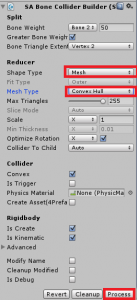
これで3Dモデルの形に添って当たり判定を付けることができました。
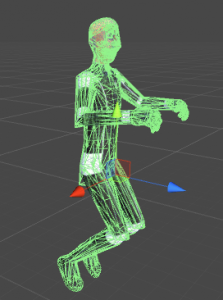
何か設定を変えたときは最後に必ず「Process」をクリックしましょう。
クリックしないと設定が反映されません。
当たり判定を簡略化する
「Shape Type」=「○○」
この○○の部分をBOXにすれば立方体でCapsuleにすればカプセル型でキャラの当たり判定を生成してくれます。

床をすり抜ける
もし当たり判定が有るのに床をすり抜けてしまう場合が有る時は
「SA Bone Collider Builder(script)」→「Rigidbody」→「Is Create」
のチェックボックスを外しましょう。
この方法でやればキャラの当たり判定がアニメーションとずれると言った問題は起こりません。
-
3D, Unity, Unity5, 当たり判定
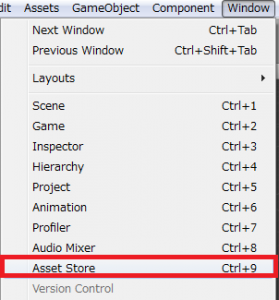
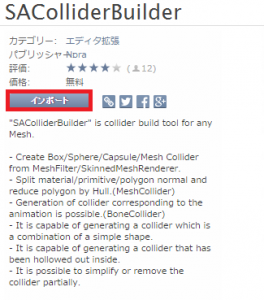
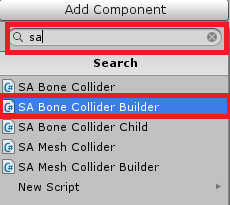 すると「Inspector」に「SA Bone Collider Builder(script)」が追加されます。
すると「Inspector」に「SA Bone Collider Builder(script)」が追加されます。